Wie behebt man, dass in Windows 10 die Zeitzoneneinstellungen ausgegraut sind?
Problem: Hallo. Ich wollte die Zeitzoneneinstellungen auf meinem Windows 11-PC ändern, aber dies ist mir nicht möglich. Alle Einstellungen zur Zeitzone sind grau hinterlegt und nicht einstellbar. Was kann ich tun?
Akzeptierte Antwort
Das Ausgrauen der Zeitzoneneinstellungen in Windows 11 kann verschiedene Gründe haben, bspw. fehlende Zugriffsrechte auf die Einstellungen oder Probleme mit dem Positionsdienst des Geräts. Die Zeiteinstellungen in Windows beinhalten Optionen zum Anpassen des Datums, der Uhrzeit und der Zeitzone.
Diese Einstellungen sind wichtig, da sie sicherstellen, dass die Uhr und der Kalender des Geräts korrekt sind, was wiederrum für das ordnungsgemäße Funktionieren des Betriebssystems und anderer Software erforderlich ist. Akkurate Zeiteinstellungen sind auch für die Synchronisierung mit anderen Geräten und Servern, sowie für das Management von zeitkritischen Aufgaben und Ereignissen wichtig.
Wenn die Zeitzoneneinstellungen grau hinterlegt sind, kann die Zeitzone nicht an den aktuellen Standort des Benutzers angepasst werden. Dies kann für Verwirrung sorgen und zu falschen Zeitstempeln auf Dateien, verpassten Terminen oder Ereignissen und anderen Problemen führen.
Mögliche Lösungen für nicht anpassbare Einstellungen zur Zeitzone sind das Überprüfen und Ändern der Einstellungen des Positionsdienstes, das Überprüfen und Installieren von Updates und das Zurücksetzen der Einstellungen. In Windows 11 kann die deaktivierte Bearbeitung der Zeitzoneneinstellungen außerdem durch Überprüfen der Gruppenrichtlinieneinstellungen oder der Einstellungen des Registrierungseditors behoben werden, sollte es denn mit den Berechtigungen oder dem Zugriff auf die Einstellungen zusammenhängen.
In dieser Anleitung finden Sie 6 Schritte, die Abhilfe dabei schaffen sollten, dass Sie die Zeitzoneneinstellungen in Windows 11 nicht ändern können. Für einen schnelleren Prozess können Sie auch ein Wartungstool wie FortectMac Washing Machine X9 verwenden. Es kann verschiedene Systemfehler, Bluescreens, beschädigte Dateien und Probleme in der Registry reparieren und auch Cookies und Cache leeren. Andernfalls empfehlen wir die folgende Anleitung Schritt für Schritt zu befolgen.
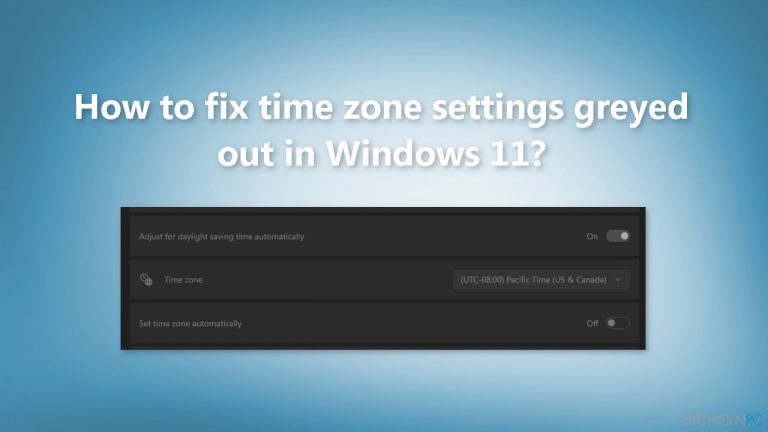
Methode 1. Reparieren Sie beschädigte Systemdateien
So können Sie über die Eingabeaufforderung beschädigte Systemdateien reparieren:
- Öffnen Sie die Eingabeaufforderung als Administrator
- Verwenden Sie den folgenden Befehl und drücken Sie auf Enter:
sfc /scannow
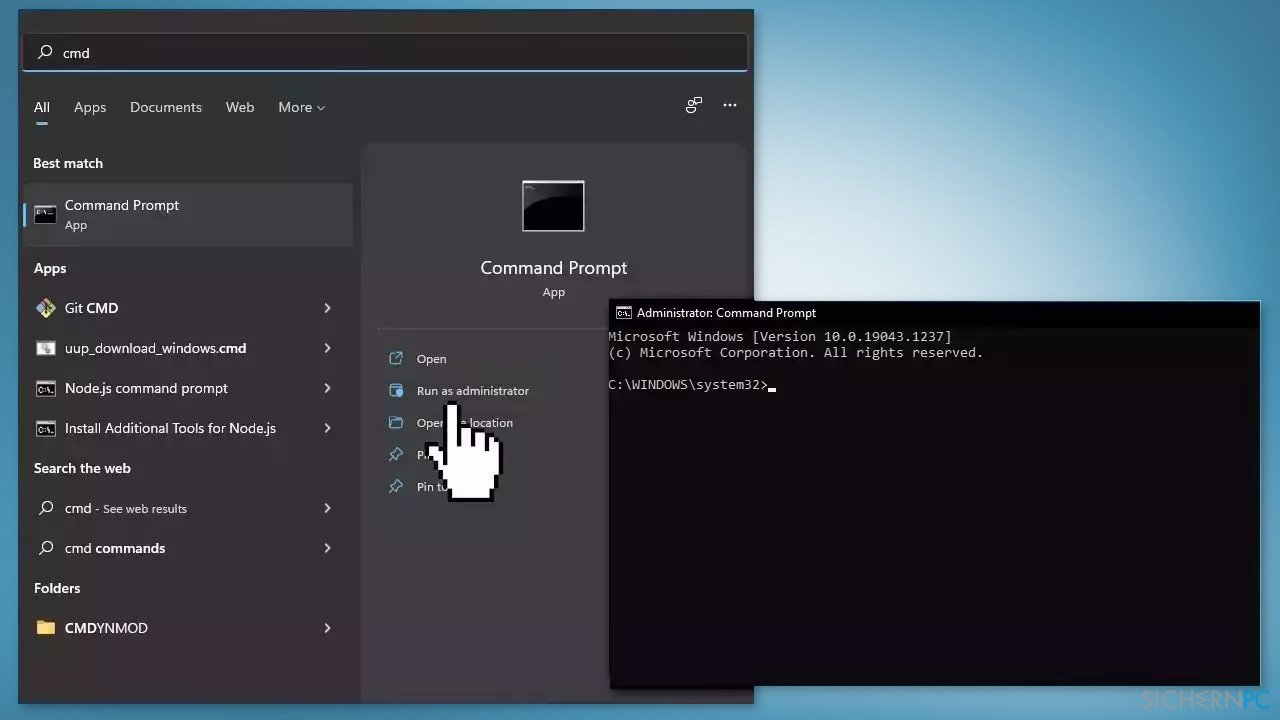
- Starten Sie das System neu
- Wenn das Systemdatei-Überprüfungsprogramm einen Fehler zurückgegeben hat, verwenden Sie die folgenden Befehlszeilen und drücken Sie nach jeder Zeile auf Enter:
DISM /Online /Cleanup-Image /CheckHealth
DISM /Online /Cleanup-Image /ScanHealth
DISM /Online /Cleanup-Image /RestoreHealth
Methode 2. Installieren Sie Windows-Updates
- Klicken Sie auf Start und wählen Sie Einstellungen
- Navigieren Sie zum Abschnitt Windows Update
- Klicken Sie auf Nach Updates suchen und warten Sie den Vorgang ab
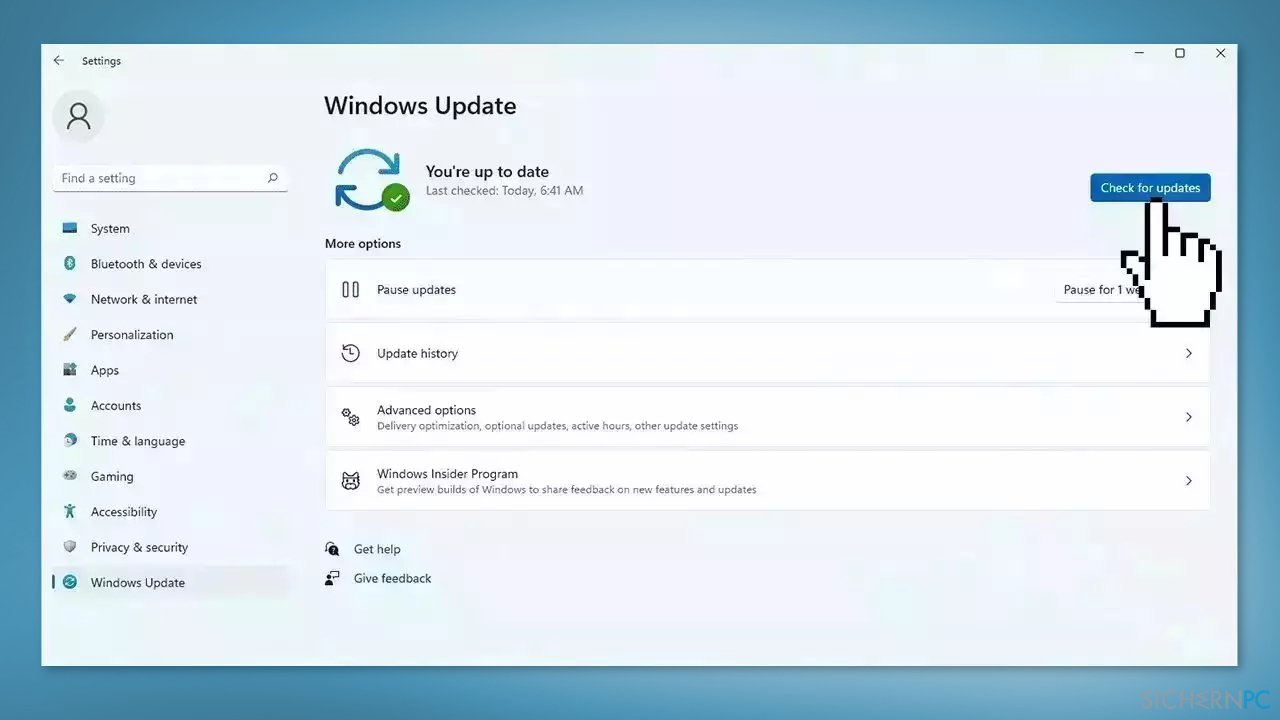
- Gehen Sie zu Erweiterte Optionen und installieren Sie die optionalen Updates
- Starten Sie das System neu
Methode 3. Aktivieren Sie die Standortdienste
- Drücken Sie auf die Tasten Windows + I, um die App Einstellungen zu öffnen
- Klicken Sie auf Datenschutz & Sicherheit
- Scrollen Sie nach unten zu App-Berechtigungen und klicken Sie auf Standort
- Aktivieren Sie die Optionen Positionsdienst und Apps den Zugriff auf Ihren Standort erlauben
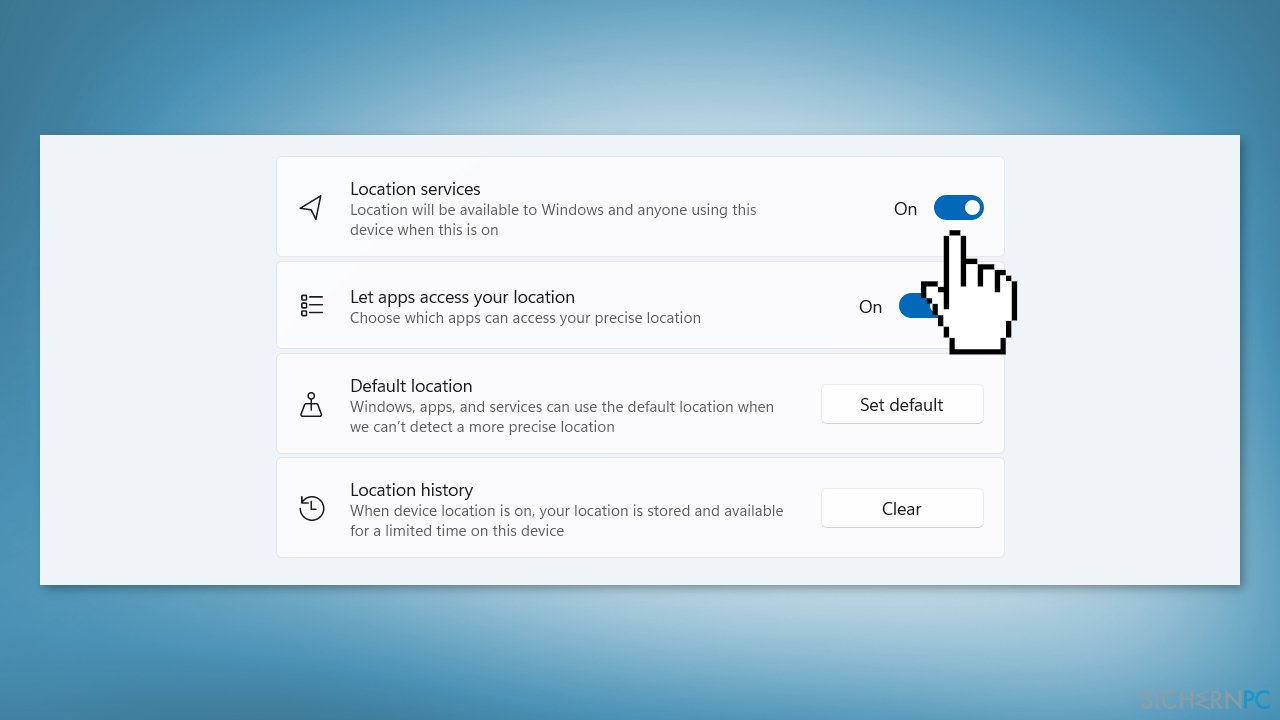
- Starten Sie den PC neu und prüfen Sie, ob das Problem behoben ist
Methode 4. Modifizieren Sie die Windows-Registry
- Öffnen Sie den Registrierungs-Editor
- Navigieren Sie zu folgendem Pfad: Computer\HKEY_LOCAL_MACHINE\SYSTEM\CurrentControlSet\Services\tzautoupdate
- Suchen Sie den Eintrag Start und führen Sie einen Doppelklick darauf aus
- Ändern Sie zum Aktivieren der Option Zeitzone automatisch einstellen den Wert auf 3 oder zur Deaktivierung der Option auf 4
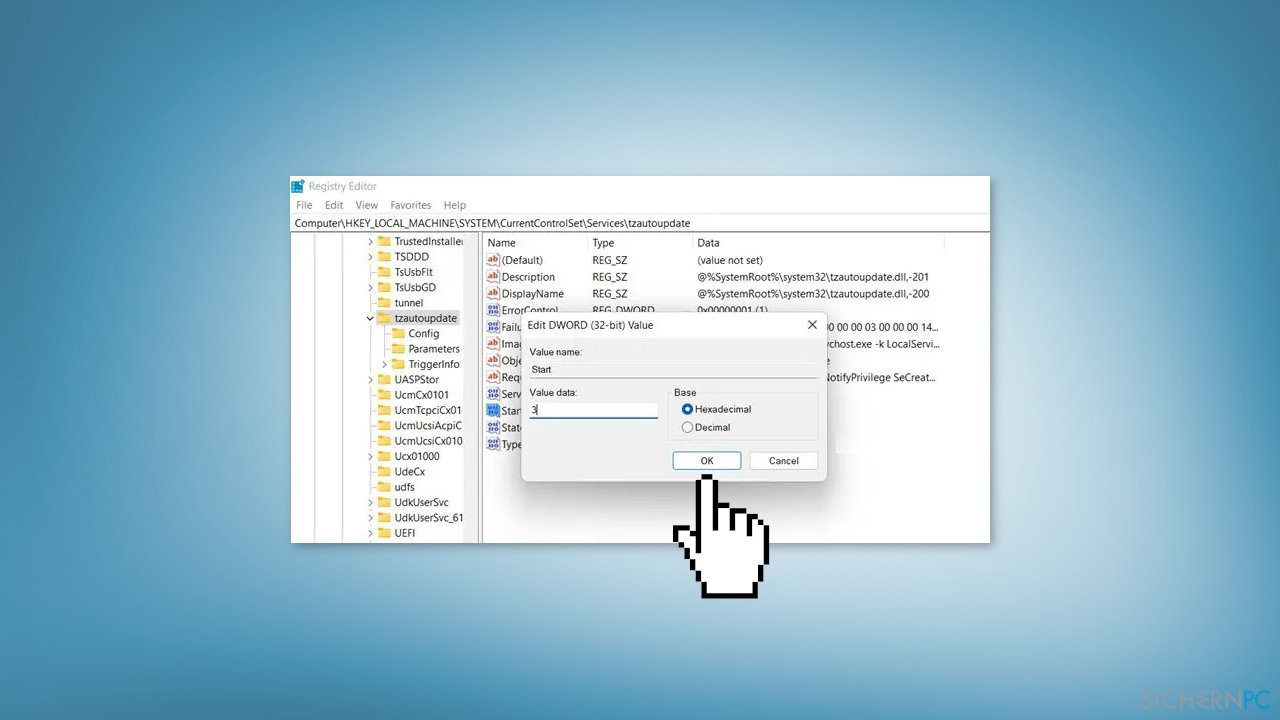
- Für die Aktivierung der Positionsdienste müssen Sie zu folgendem Pfad im Registrierungs-Editor navigieren: Computer\HKEY_LOCAL_MACHINE\SOFTWARE\Microsoft\Windows\CurrentVersion\CapabilityAccessManager\ConsentStore\location
- Führen Sie auf den Wert einen Doppelklick aus, geben Sie Allow ein und klicken Sie auf OK
Methode 5. Bearbeiten Sie die Gruppenrichtlinie
- Öffnen Sie die Gruppenrichtlinien
- Navigieren Sie zu der folgenden Einstellung:
Computerkonfiguration > Administrative Vorlagen > Windows-Komponenten > Position und Sensoren > Windows-Positionssuche > Windows-Positionssuche deaktivieren.
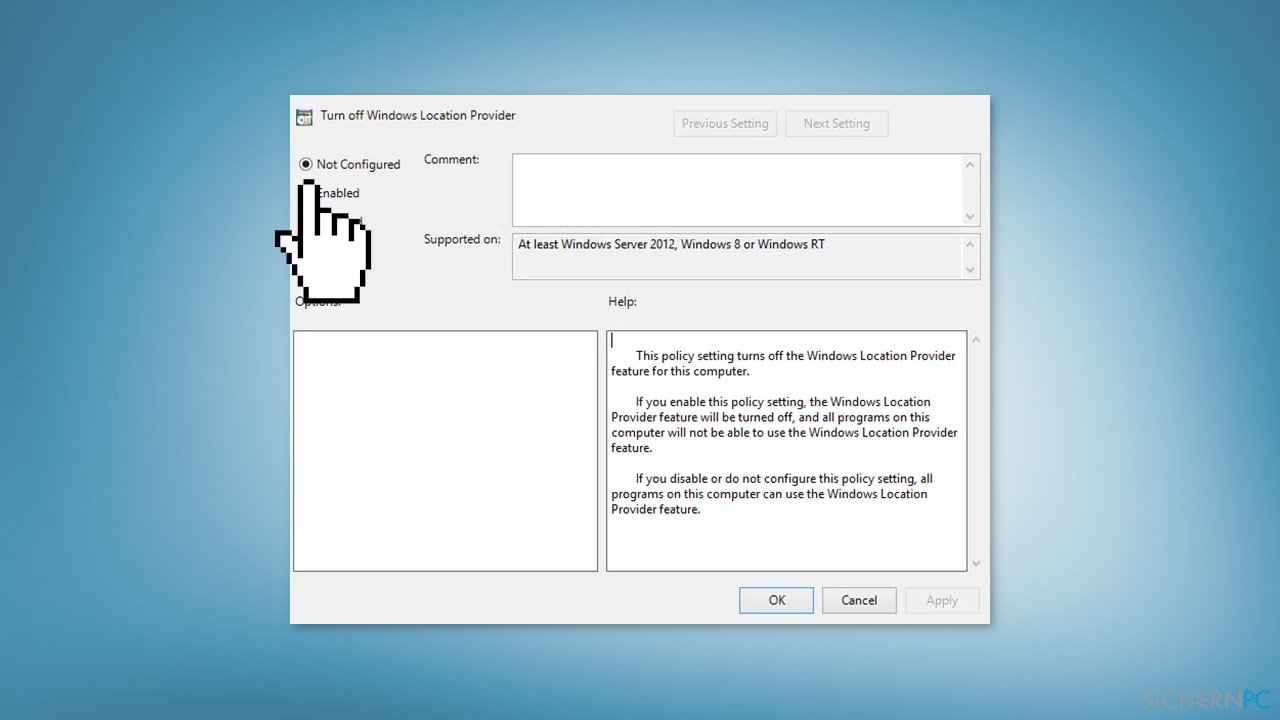
- Ändern Sie den Wert von Windows-Positionssuche deaktivieren auf Nicht konfiguriert
- Klicken Sie auf Übernehmen und Schließen
Methode 6. Probieren Sie es mit einem sauberen Start
- Öffnen Sie das Suchmenü, geben Sie Systemkonfiguration ein und drücken Sie auf Enter
- Aktivieren Sie im Reiter Dienste die Option Alle Microsoft-Dienste ausblenden
- Klicken Sie auf Alle deaktivieren
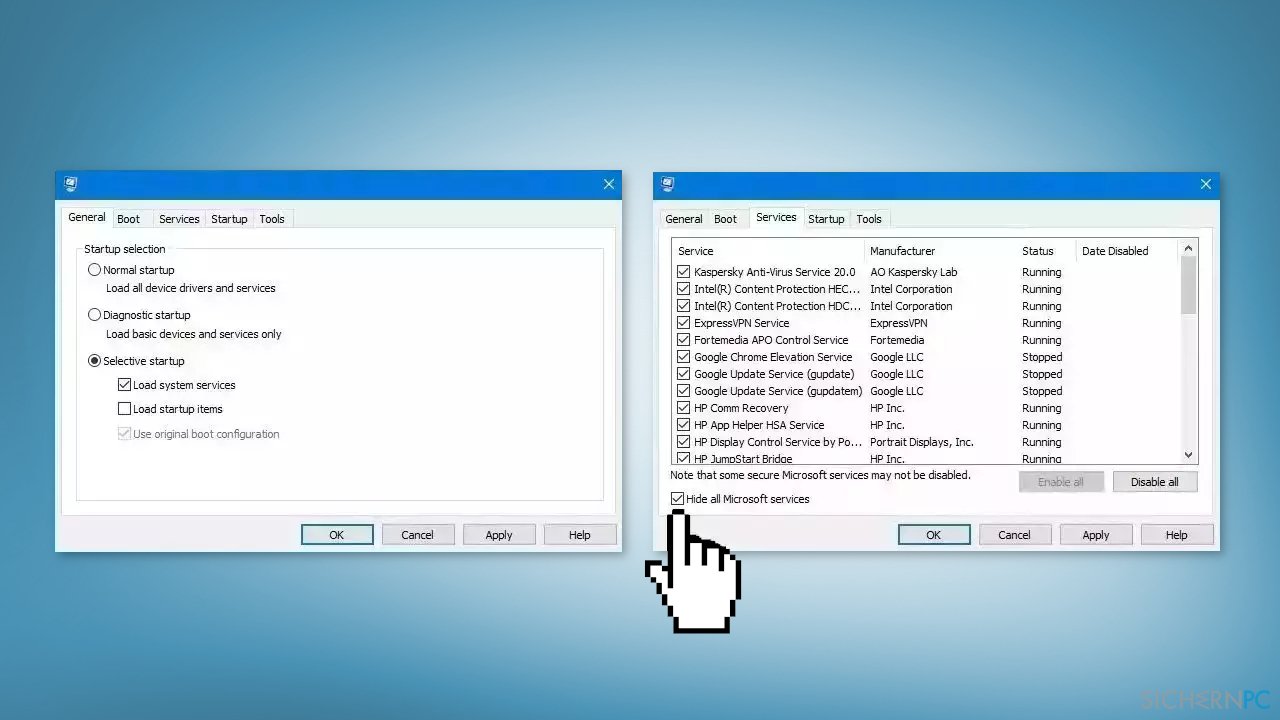
- Wechseln Sie zum Reiter Systemstart und klicken Sie auf Task-Manager öffnen
- Selektieren Sie ein Programm eines Drittanbieters aus und klicken Sie oben auf Deaktivieren
- Wiederholen Sie den Schritt, um alle Apps und Programme von Drittanbietern zu deaktivieren
- Starten Sie den PC neu, um in den sauberen Zustand zu gelangen und prüfen Sie, ob das Problem behoben ist
- Wenn Windows im sauberen Zustand Updates abruft, dann können Sie davon ausgehen, dass eine der deaktivierten Anwendungen der Übeltäter ist
- Gehen Sie folglich alle kürzlich installierten Apps und Programme der Reihe nach durch und entfernen Sie sie
Reparieren Sie die Fehler automatisch
Das Team von sichernpc.de gibt sein Bestes, um Nutzern zu helfen die beste Lösung für das Beseitigen ihrer Fehler zu finden. Wenn Sie sich nicht mit manuellen Reparaturmethoden abmühen möchten, benutzen Sie bitte eine Software, die dies automatisch für Sie erledigt. Alle empfohlenen Produkte wurden durch unsere Fachleute geprüft und für wirksam anerkannt. Die Tools, die Sie für Ihren Fehler verwenden können, sind im Folgenden aufgelistet:
Verhindern Sie, dass Webseiten, Internetanbieter und andere Parteien Sie ausspionieren
Um völlig anonym zu bleiben und zu verhindern, dass Ihr Internetanbieter und Staaten Sie ausspionieren, empfehlen wir das VPN Private Internet Access zu verwenden. Es ermöglicht sich auf völlig anonyme Weise mit dem Internet zu verbinden, indem es alle Informationen verschlüsselt und Tracker, Werbung, sowie bösartige Inhalte blockiert. Am wichtigsten ist jedoch, dass Sie illegale Überwachungsaktivitäten stoppen, die die NSA und andere Regierungsinstitutionen hinterrücks durchführen.
Verloren gegangene Dateien schnell wiederherstellen
Bei der Nutzung des Computers können zu jeder Zeit unvorhergesehene Umstände eintreten: Der Computer könnte durch einen Stromausfall oder einen Bluescreen abschalten, oder er startet aufgrund eines neuen Updates neu, während Sie für ein paar Minuten weg waren. Hierdurch können Schularbeiten, wichtige Dokumente und andere Daten verloren gehen. Um diese Dateien wiederherzustellen, können Sie Data Recovery Pro verwenden – es durchsucht auf der Festplatte vorhandene Kopien der Dateien und stellt sie zügig wieder her.



Weitere Informationen zum Problem: "Wie behebt man, dass in Windows 10 die Zeitzoneneinstellungen ausgegraut sind?"
Du musst angemeldet sein, um einen Kommentar abzugeben.